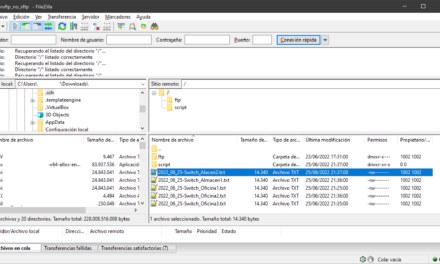Cómo convertir un fichero de certificado .p12 a .cer en Windows mediante OpenSSL.
Descargar e instalar OpenSSL en Windows
Siempre desde la web oficial de OpenSSL, realizaremos la descarga del instalador para Windows:
Una vez descargado el instalador Win64OpenSSL_Light-3_3_2.msi de OpenSSL para Windows, lo ejecutaremos y seguiremos los pasos del asistente para instalarlo:

Convertir fichero de certificado p12 a cer con OpenSSL
Una vez instalado OpenSSL, desde la línea de comandos de Windows (Símbolo del sistema), accederemos a la carpeta donde se encuentra el fichero openssl.exe, que por defecto es: C:\Program Files\OpenSSL-Win64\bin, mediante el comando:
|
1 |
cd C:\Program Files\OpenSSL-Win64\bin |
Necesitaremos saber en qué carpeta tenemos el fichero .p12, en nuestro caso en:
D:\certificado.p12
Para convertirlo a D:\certificado.cer, ejecutaremos el siguiente comando:
|
1 |
openssl pkcs12 -in d:\certificado.p12 -clcerts -nokeys -out d:\certificado.cer |
Si el certificado incluye clave, deberemos introducirla para poder generar el .cer.

Si la clave es correcta, nos habrá generado el fichero con formato .cert del p12:
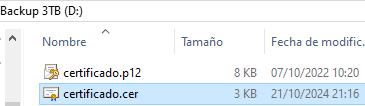
Para comprobarlo hay que tener en cuenta que el fichero .p12 es un binario no editable. Si lo abrimos con el Bloc de notas, por ejemplo, obtendremos este resultado «no legible»:

En cambio, el fichero .cer sí es un fichero de texto plano, cuyo contenido puede consultarse abriéndolo, por ejemplo, con el Bloc de notas:

Y tiene esta estructura:
|
1 2 3 4 5 6 7 8 |
Bag Attributes localKeyID: ... subject=C=..., ST=..., L=..., O=..., OU=..., emailAddress=..., CN=... issuer=C=ES, ST=..., L=..., O=..., OU=..., CN=..., emailAddress=... -----BEGIN CERTIFICATE----- ...== -----END CERTIFICATE----- |